win7没有无线网络连接怎么办呢,用户在用win7的过程中如果想要连接无线网络的话就首先要看到无线网络的连接,不过有的用户再打开网络设置后发现居然没有无线网络设置的选项, 那么该咋办呢,这里就带给用户们关于win7没有无线网络连接解决方法的内容。大家可以参考哦。
win7没有无线网络连接怎么办
如图所示,当网络连接里面没有无线网络连接,我们按以下步骤操作。
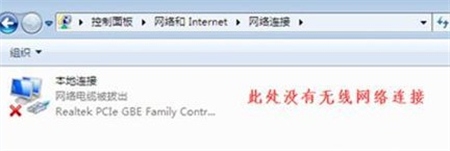
1、桌面上,右键“计算机”选择“管理”。
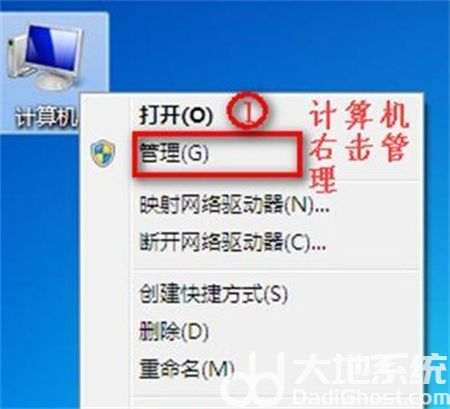
2、点击“设备管理器”,具体操作如图。
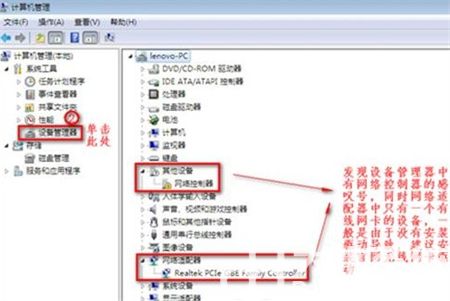
3、如果是缺少驱动,可以下载驱动管理工具进行自动安装。
4、我们查看“网络适配器”的作用。
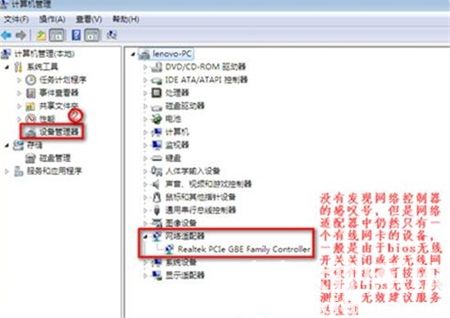
5、重启电脑后,连续按“F2”键进BIOS,Configuration页面Wireless LAN Support保证是Enabled状态,如果是Disabled状态如图进行更改。
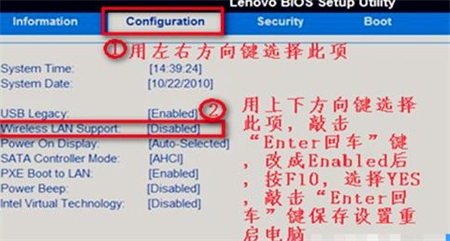
以上就是win7没有无线网络连接怎么办的内容,希望能帮到大家。
相关阅读
热门教程
最新教程